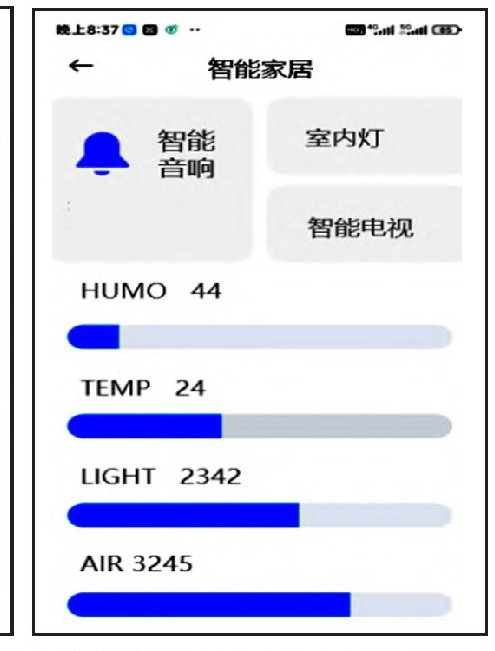504网关超时错误是非常常见的一种网站错误。这种错误发生在上游服务器未能在规定时间内完成请求的情况下,对访问者而言,出现504错误无疑会对访问体验大打折扣,从而对网站的转化率和收入造成负面影响。
504错误通常源于服务器端或网站本身的问题。此类HTTP状态码可能对网站的SEO产生不利影响,导致访客流失或收入下降。因此,网站所有者应及时处理此类错误,以尽量减轻其负面影响。
在本文中,我们将简单介绍,如何在WordPress网站中尝试修复504错误。
优化网站以防止 HTTP 超时
长时间运行的进程,如大规模导入或慢速连接,可能会导致 HTTP 超时。可以尝试在WP-CLI中通过SSH执行任务来优化处理效率。如果问题仍然存在,请考虑在服务器配置中增加超时时间。
通过减少导入数据的大小、优化数据库查询以及确保服务器资源的高效使用来优化您的 WordPress 站点。定期更新 WordPress 核心、主题和插件,这些更新通常都会修复一些风险漏洞并提升性能。
排查 WordPress 防火墙设置
如果防火墙(如 Sucuri)的代理服务器无法连接到源服务器,可能会导致 504 错误。通过暂时禁用防火墙来测试是否是由于该原因导致。如果禁用防火墙后错误消失,那您就需要检查是否有被阻止的 IP 地址或其他配置问题。
严格的防火墙设置确实可以大大提高网站的安全性,但是过于严苛的限制也会在一定程序上影响网站性能,您需要在两者之间做好平衡,建议咨询防火墙提供商的文档或支持团队,了解如何配置防火墙以防止未来的 504 错误。
检查 .htaccess 文件
.htaccess 文件包含控制您站点行为的指令。损坏或冲突的指令可能会导致 504 错误。
如果不确定 .htaccess 文件是否正确,可以将其重命名以禁用它,然后创建一个默认版本。这可以帮助确定是否是该文件是否引发了错误。WordPress默认的 .htaccess 代码如下:
| # BEGIN WordPress |
检查有问题的插件和主题
故障插件或主题可能会触发 504 错误。禁用所有插件并切换到默认主题,如果您的网站加载正常,请逐个重新激活插件,以找出有问题的插件。
如果无法访问 WordPress 管理仪表板,可使用 FTP 或您的主机控制面板重命名插件和主题目录来禁用它们。以Hostease的虚拟主机为例,不管是Windows还是Linux主机,您都可以通过控制面板来完成此操作。
Linux主机:
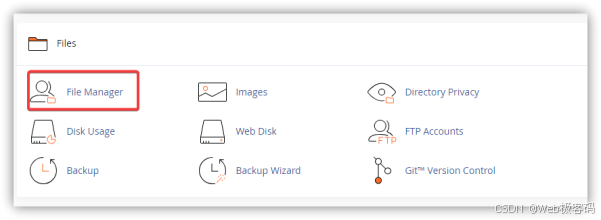
Windows主机:
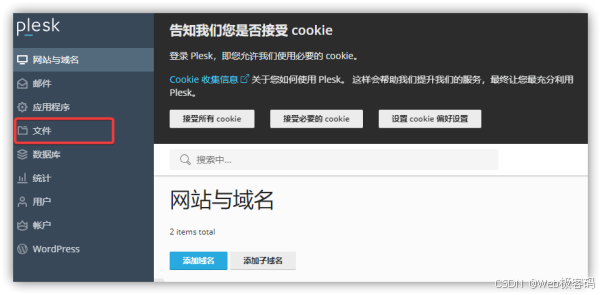
建议着重调查最近更新或安装的插件和主题,大概率是这些新的更新导致了错误。
查看网站的错误日志
启用 WordPress 调试模式以记录错误,WordPress 日志可以提供有关插件、主题或服务器配置的具体问题,有助于我们判断问题原因。
以下是启用 WordPress 调试模式的方法:
-
访问 wp-config.php 文件,通常位于 WordPress 安装的根目录。
-
添加以下代码:
| define( 'WP_DEBUG', true ); |
第一行激活 WordPress 调试模式,第二行记录这些调试结果,最后一行防止调试消息显示在您站点的前端页面。
日志文件通常位于您的 WordPress 安装的 /wp-content 目录中,定期检查您的日志,并及时解决问题,除了改善网站性能,也能大概率避免将来出现504错误。
联系您的主机提供商
如果您已尝试以上所有步骤但 504 错误仍然存在,则可能是时候联系您的主机提供商的支持团队了,鉴于他们对自身产品的了解,可能可以更快地给到您解决方案。





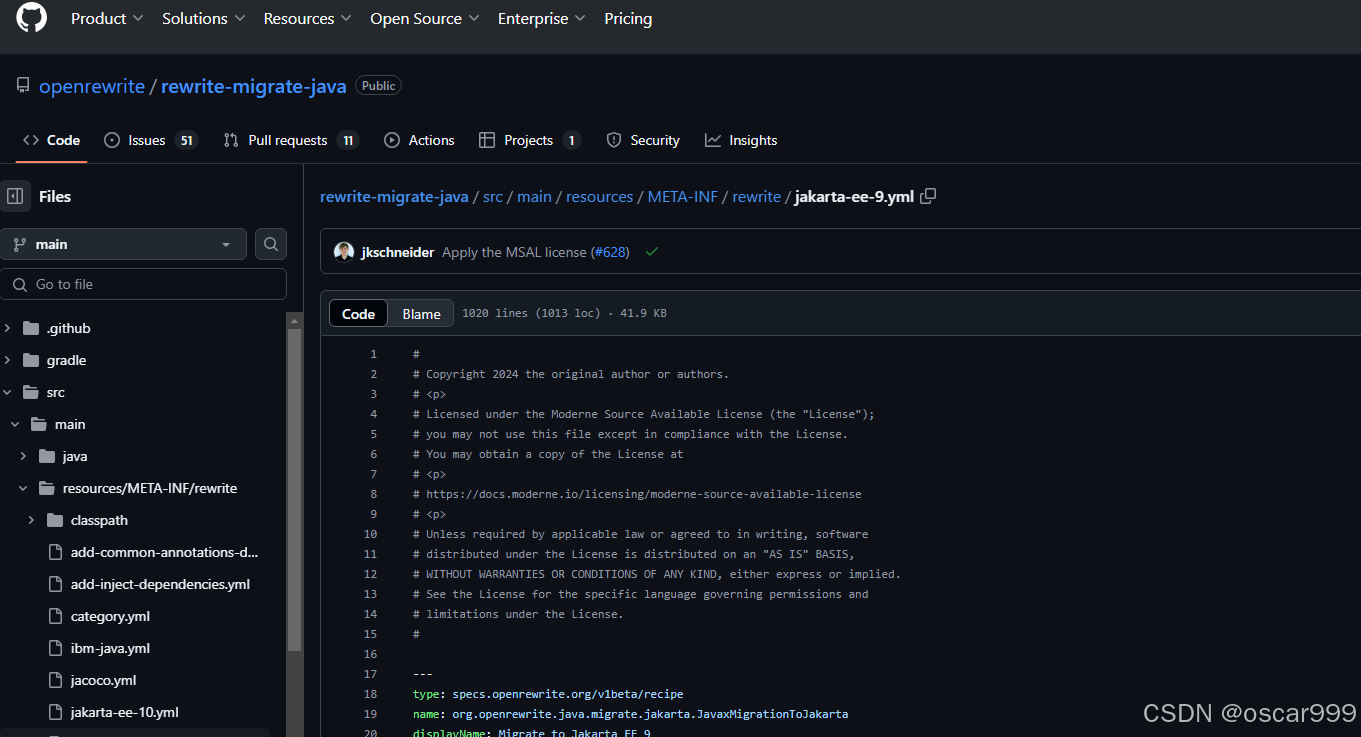








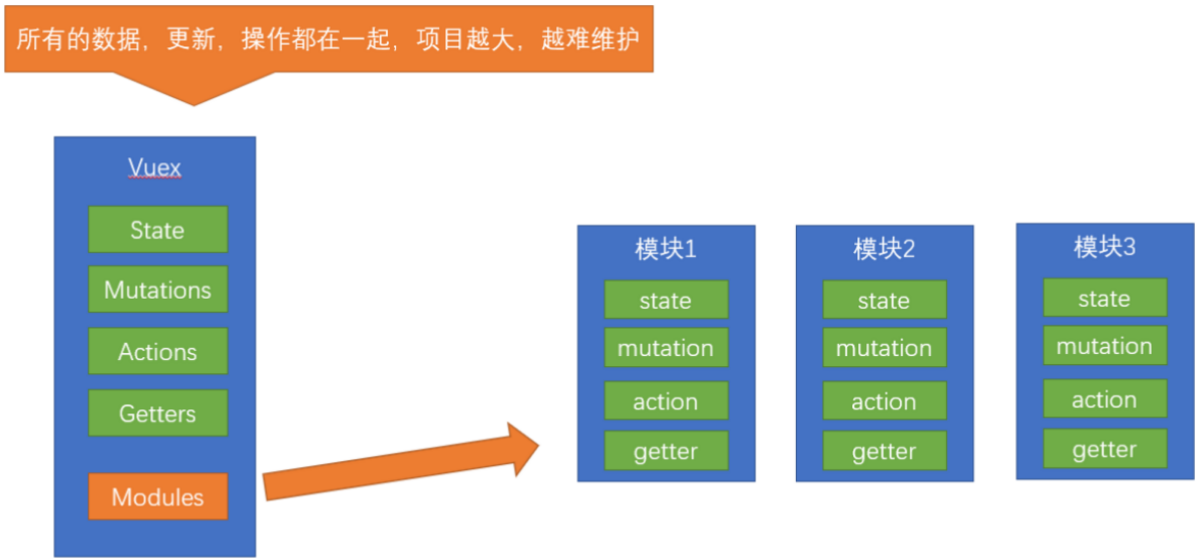
![【已解决】pyinstaller打包ico图片报错:OSError: [WinError 225] 无法成功完成操作,因为文件包含病毒或潜在的垃圾软件。](https://i-blog.csdnimg.cn/direct/e30202d4e0a243b58a93fb87415f1514.png)